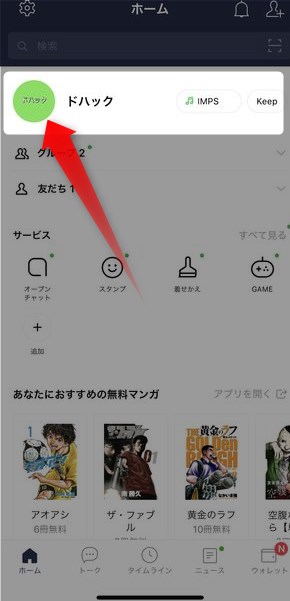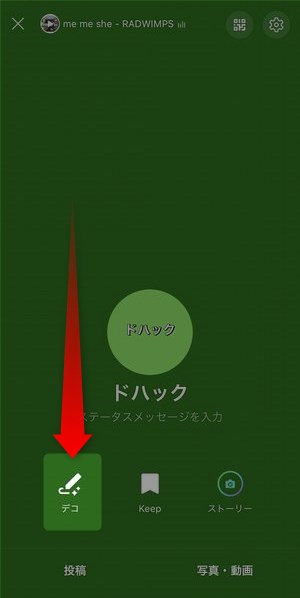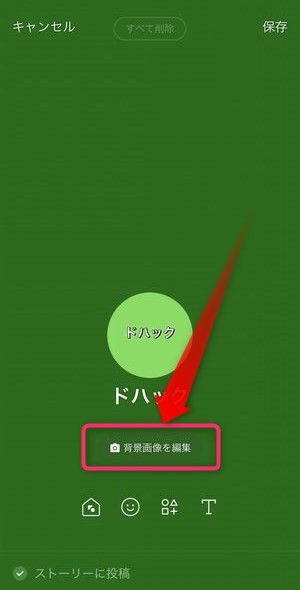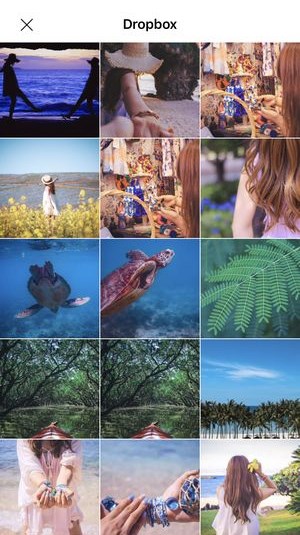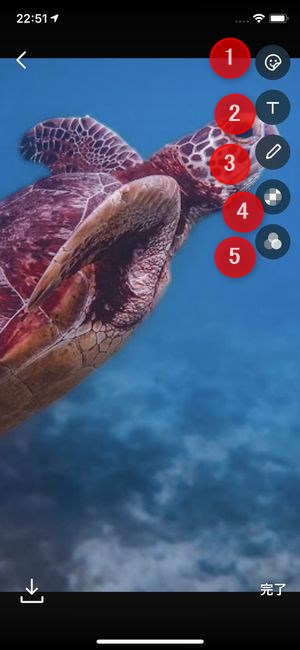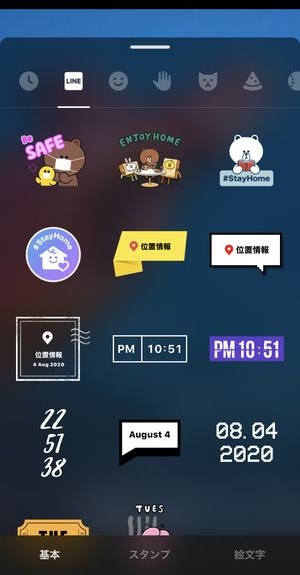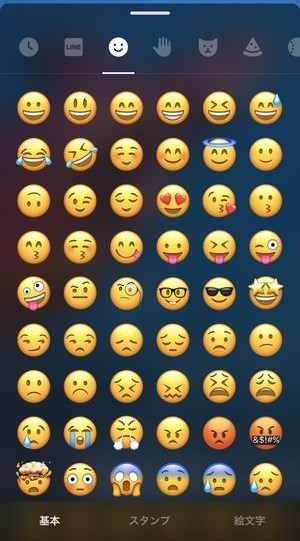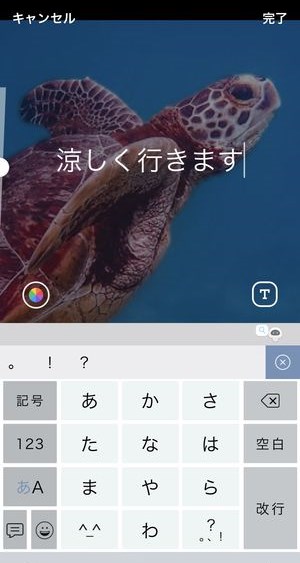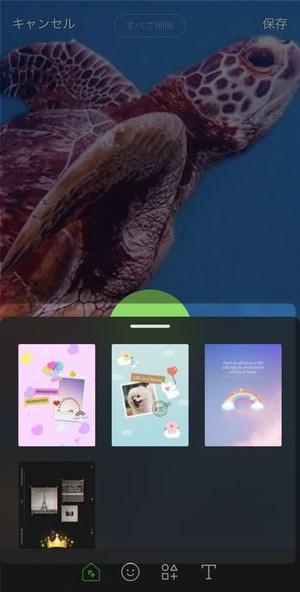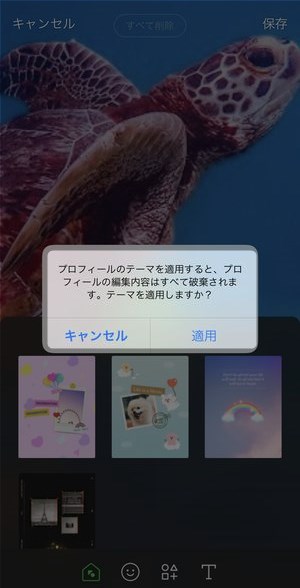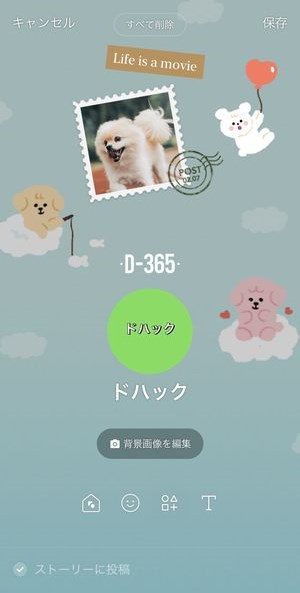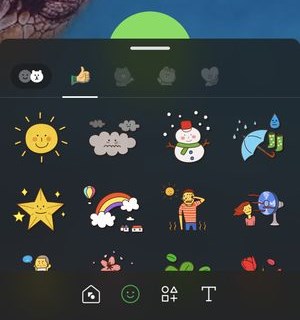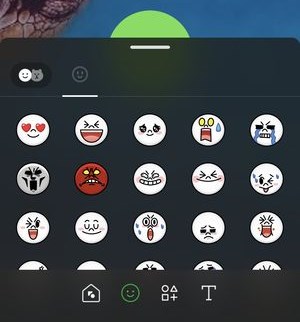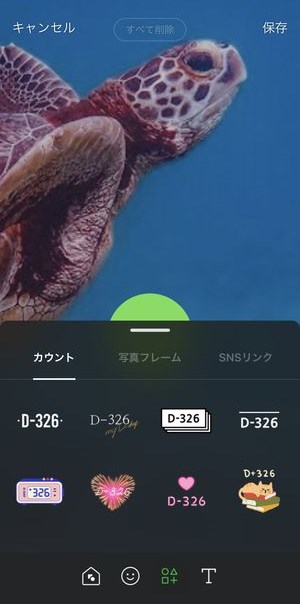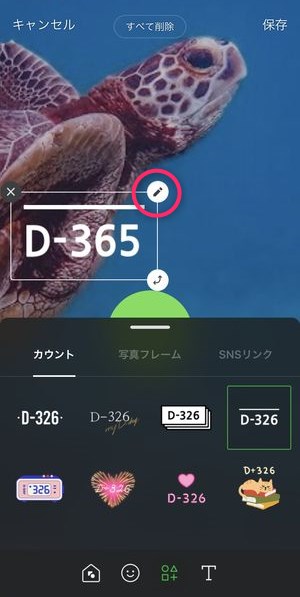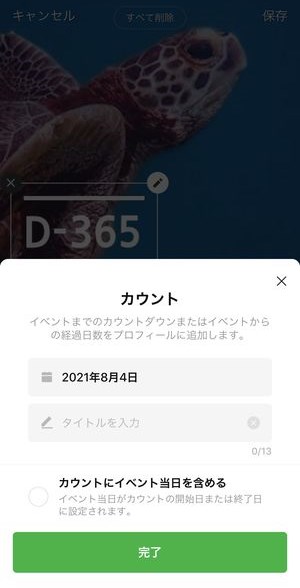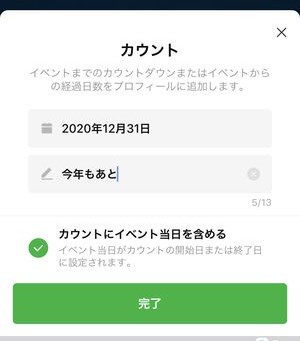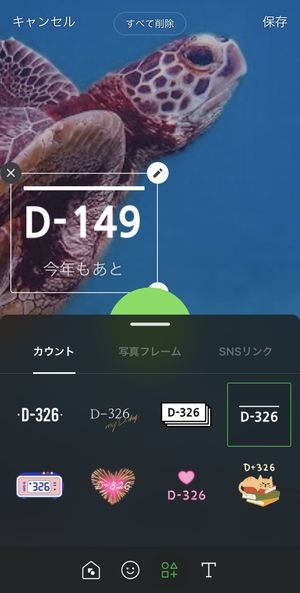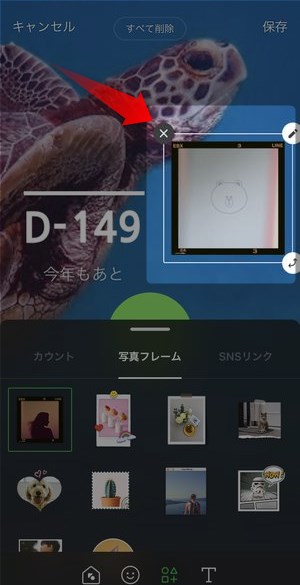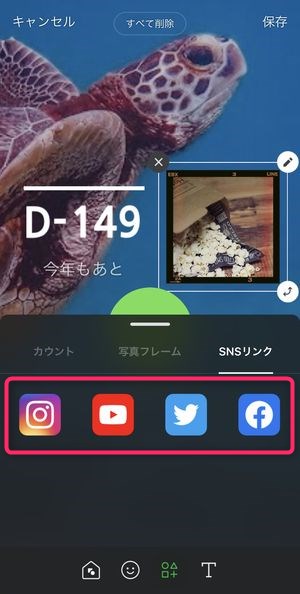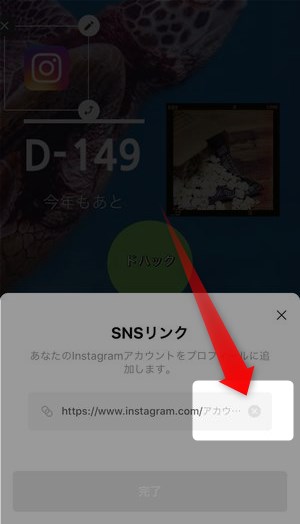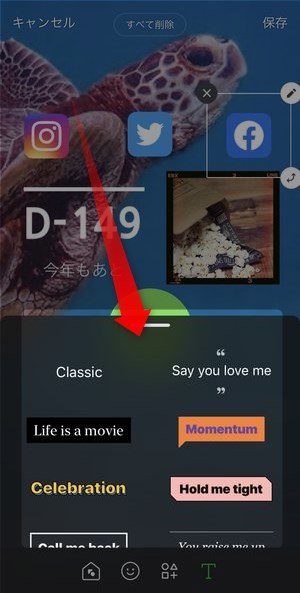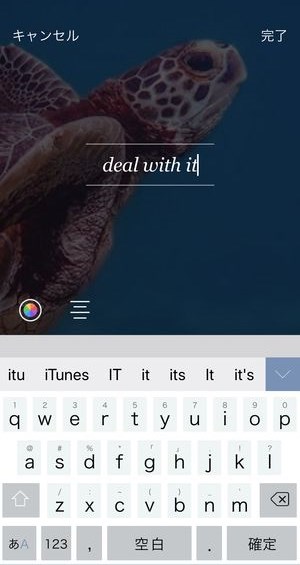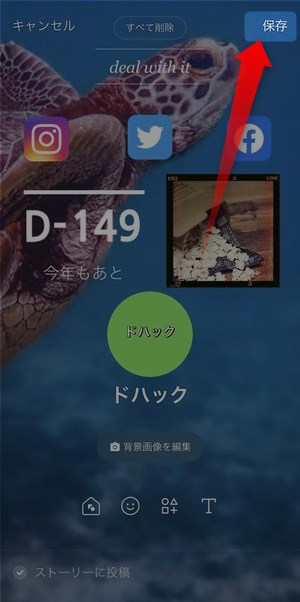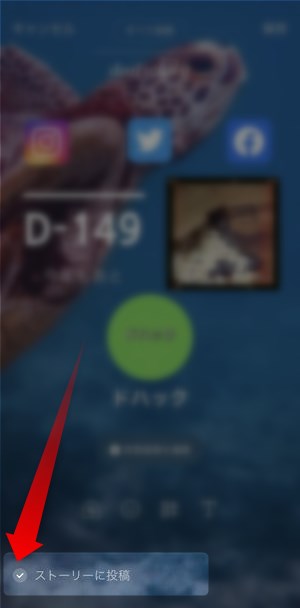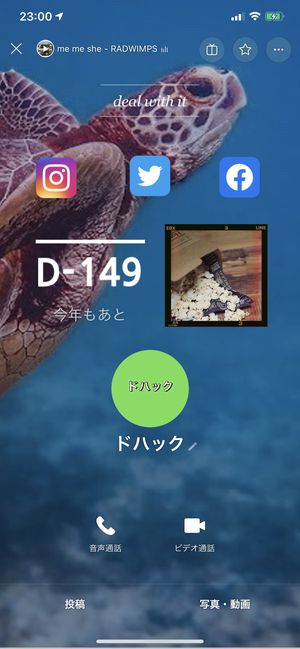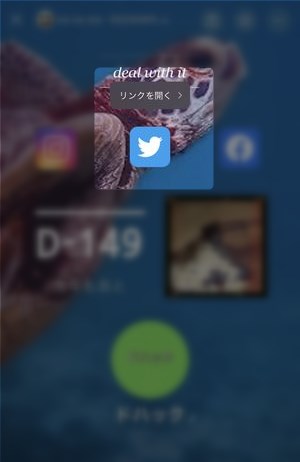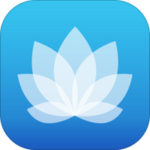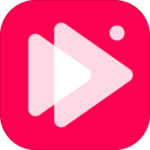本記事は、LINEのプロフィールにおける「デコレーション」機能を解説します。
LINEはアイコンの文字画像への編集機能など、プロフィール設定画面に対して様々な機能を提供しています。
今回新しく提供されたのが「デコレーション」機能。画像編集機能のみならず「ウィジェット」という機能的なものでプロフィールの背景に設置することができるようになりました。今回はそのププロフィールのデコレーション・カスタマイズ機能について詳しく解説します。
もくじ
LINEのプロフィール編集画面へのアクセス方法
プロフィール編集画面にアクセスするには、
▼🏠ホームタブの自分のアイコンが表示されているところをタップし、
▼この現在のプロフィール画面が表示され、デコと表示されているところから、今回ご紹介するプロフィールのデコレーション機能を使用することができます。
LINEプロフィールの背景をデコレーションする方法
LINE のプロフィール画面をデコレーションするにはまず背景素材となる写真を選択するところから始まります。
背景画像の選択
▼プロフィール画面に表示されている状態でデコをタップし、
▼各種アイコンが表示されますので、まずは背景画像を編集をタップします。
▼そうすると端末内の画像一覧が表示されますので、背景素材として利用したい画像を選択すると
▼このようにどの部分を使用するかを調整する画面が表示されます。
この画面にて使用したい部分を選択し次へをタップ。
次にこの背景画像の編集に進みます。
背景画像の編集
▼背景画像が選択できたらこちらの編集画面が表示されます。
①スタンプ
▼スタンプは LINEのトークで使用されるスタンプの他に、時刻を表すスタンプなども用意されています。
▼その他絵文字などを選択することができます。
②文字入れ
▼Tのアイコンをタップするとこのように文字入れを行うことができます。
③お絵かき
▼✏アイコンをタップすると、フリーハンドでお絵かきを行うことができます。
④モザイク
モザイクはなぞったところにモザイクをかけることができますので、写真の中に隠したいものがあった場合はこちらのツールを使います。
⑤フィルター
▼フィルターのアイコンをタップするとこのようにが面接にフィルター一覧が表示され、画像の色調を調整することができます。
『完了』で背景素材編集の完了
▼一通りの編集が完了したら画面下に表示されている完了をタップし、保存します。
▼ひとまずこれで背景素材となる画像の編集が完了しました。
この背景画像に対してさらに上からアイテムを乗せる形でデコレーションを行っていきます。
LINEプロフィール背景にスタンプやウィジェットを追加する方法
▼こちらがプロフィールの編集に関する基本画面。
それぞれ
を行うことができます。
プロフィールテーマから選択してデコレーションする方法
プロフィールテーマとは、予めそれぞれのパーツがバランス良く散りばめられ、デコレーションが完成されたセッティングです。
お手軽にデザインされたデコレーションを施すことができますが、それまで作成したデコレーションや背景素材なども全てリセット(上書き)されてしまう点に注意が必要です。
▼プロフィールテーマのアイコンを選択するとこのようにあらかじめ格納されているいくつかのテーマが表示されます。
▼そのうちのいずれかを選択するとこのように注意書きが表示されます。適用をタップすると、
▼このように予めプリセットされたデザインに一括で変更することができます。
スタンプ素材を使ってデコレーションする方法
▼スタンプのアイコンをタップするとこのようにイラストスタンプや、
▼絵文字のスタンプを選択・貼り付けることができます。
LINEプロフィールに機能的なウィジェットを貼り付ける
今回、プロフィール画面のデコレーションで、通常の画像素材などとひと味違う点がこの「ウィジェット」です。
このウィジェットを使用することによって、特定の日からカウントダウンするような仕掛けや、写真フレーム、SNSのアイコンとリンク先の設定を行う事ができます。
カウントダウン/経過日の表示ウィジェット
▼カウントダウンのウィジェットを貼り付けるにはカウントの中から選択します。
▼ひとまずはデザインに合うものを選択した後、
▼貼り付けたウィジェットの右上に表示されている✏アイコンをタップすると、このように内容編集の画面を開くことができます。
こちらの日付欄にはカウントダウンをしていきたい未来の日付、もしくは経過日を表示したい過去の日付を設定します。
また、そのカウントがどの数字であるかが分かるように
▼このようにタイトルも入力しておきましょう。
▼貼り付けるとこのように設定した日付まで(から)の日数を表示させることができます。
写真フレームのウィジェット
▼写真フレームのウィジェットがあらかじめ用意されているテーマを選択し、こちらも設置したウィジェット右上の✏をタップすると、
▼写真選択を行った後、このように背景素材に対して写真をはめ込むことができます。
SNSリンク
▼SNSリンクタブを確認してみると、 Instagram をはじめとするようつのプラットフォームのアイコンが表示されます。
▼いずれかのプラットフォームのアイコンを選択し、編集画面を表示させ、自らが所有するアカウントの URLになるように 空欄にユーザーネームを書き込むことによって、
プロフィール画面で表示された時に、それぞれのアカウントに直結するアイコン型のリンクを設置することができます。
テキストを貼り付ける
▼Tのアイコンをタップすると、このように文字入力をするためのフォーマットがいくつか表示されますので、任意のデザインのものを選択し、
▼文字をテキストで入力していくと、
▼このような形で文字入れを行うことができます。
保存して更新する
▼一通りのデコレーション作業が完了したら画面右上に表示されている保存をタップして、プロフィール画面を更新しましょう。
自動でストーリーに掲載しないようにするには
このままプロフィール画面を更新すると自動でタイムライン内にあるストーリーにこのプロフィール画像が投稿されます。
ストーリーへの自動的な投稿をしたくない場合は、
▼プロフィール画面の保存時に、こちらのチェックを外しておきましょう。
そうすることによってプロフィール画面を保存する日に自動的にストーリーに投稿されなくなります。
友だち(自分以外)から見た時の画面イメージ
このようにプロフィール画面にデコレーションした後、更新することによって友達が自分のプロフィールページを見た時に、カスタマイズされたプロフィール画面を表示させることができます。
SNSリンク(アイコン)を押した時の画面
▼友達が更新された自分のプロフィールページを見に来るとこのように表示され、
▼SNSアイコンを設置して、URLを設定している場合は、そのアイコンをタップするとリンクを開くと表示され、こちらをタップすることによって、
▼Safariの画面に切り替わり設定したアカウントの画面に直接移動することができます。
まとめ
いかがでしたでしょうか。
今回は LINE のプロフィール機能であるために実装された「デコレーション」機能について詳しく解説させていただきました。
今回ウィジェットが新しく貼り付けることができるようになったことで、自分の誕生日へのカウントダウンを行うことや、付き合いたてのカップルが付き合った日からの経過日を掲載することなどができるようになりました。
またSNSへのリンク付アイコンを掲載できるようになったことで、それぞれのアカウントに集客したいユーザーとしては、自分のプロフィールページが良いリンク元になれる可能性も出てきましたね。
より多機能になっていくプロフィール機能ですが、様々な用途に使用することができますのでいろいろカスタマイズしてみることをお勧めします。